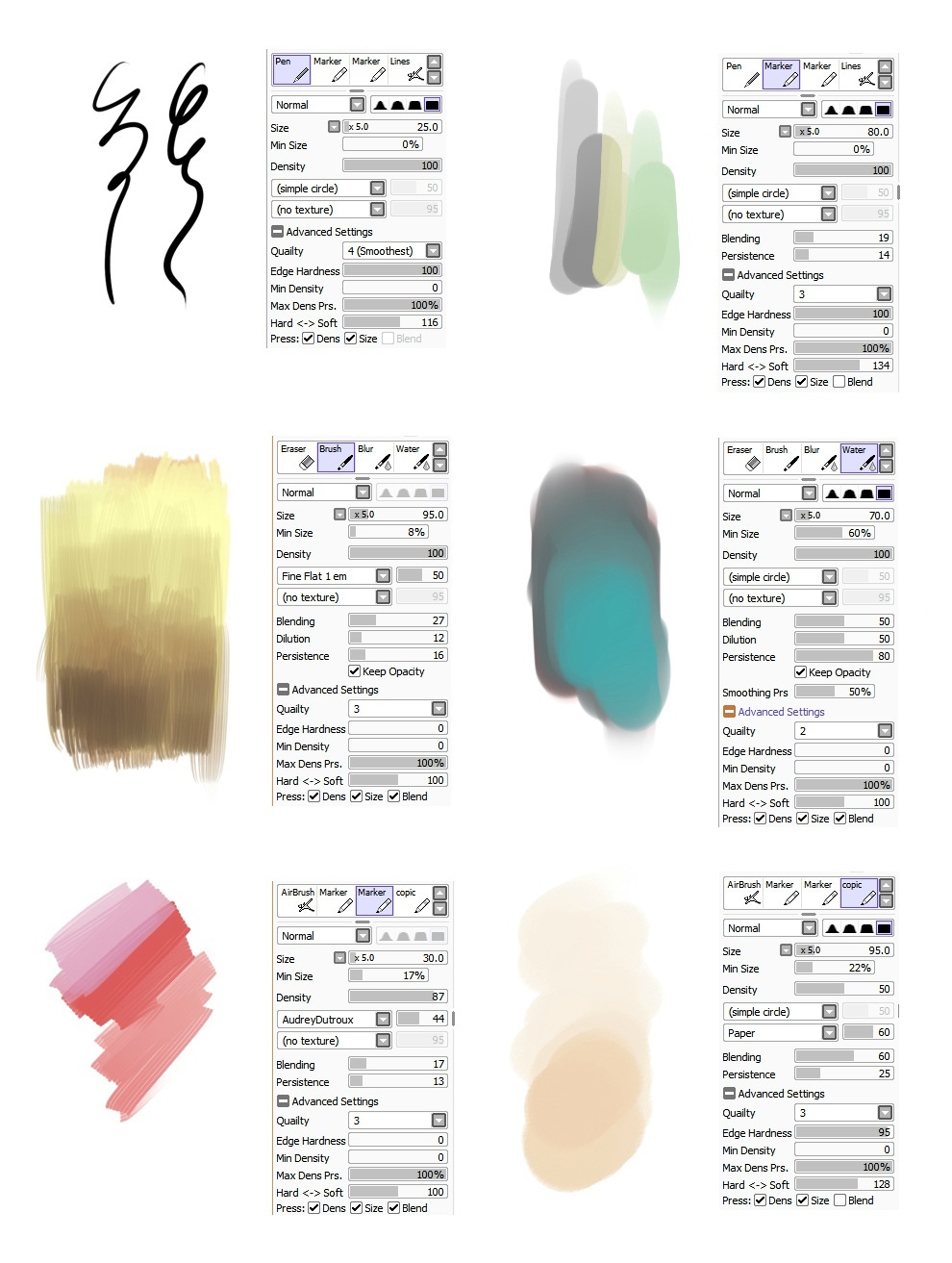Sai是一款非常优秀的电脑绘画软件。我们在绘画的过程中经常会遇到两种相邻的颜色,如果直接把两种颜色画在一起,会很生硬。这一期将和大家分享sai是如何模糊融合两种颜色的。sai是如何让两种颜色自然过渡的?以下是细节。
sai怎么将两种颜色模糊融合?
1、创建画布
打开sai软件,点击界面顶部的“文件”选项,在弹出的下拉框中点击“新建”,创建一个大小合适的画布。
2、绘制图形
在工具栏中选择任意画笔。这里选择了“标记”工具。调整画笔大小和颜色,在画布上画一个矩形,然后在矩形中间画一条线把它一分为二。
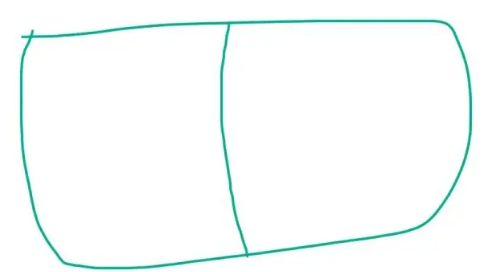
3、使用“油漆桶”填充颜色
在颜色面板中选择绿色,单击油漆桶工具,单击矩形的左侧,然后在颜色面板中选择黄色,单击矩形的右侧,两种颜色被填充。
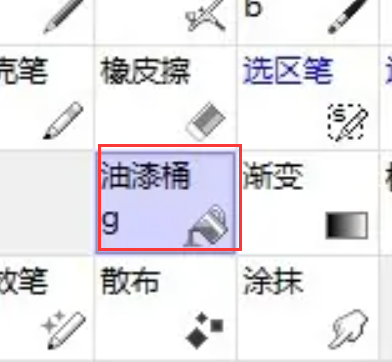
4、使用“模糊”工具涂抹
点击工具栏中的“模糊”选项,根据屏幕的要求调整画笔的大小和密度,在两种颜色交汇的图上作画。画完之后可以看到会场已经模糊了。
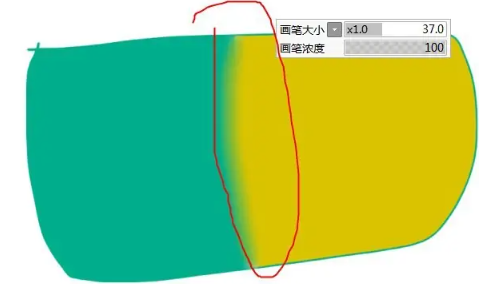
而是“赛是如何模糊这两种颜色的?”由古风插画网编辑分享以上。sai如何自然过渡两种颜色?“相关内容。希望以上内容能对各位朋友有所帮助。下次见~
本文由网友投稿,若侵犯了你的隐私或版权,请及时联系「插画教程网」客服删除有关信息